विंडोज 10 में सिस्टम रिस्टोर को कम डिस्क स्पेस का उपयोग करें

सिस्टम रिस्टोर आपके ड्राइव पर एक अच्छा हिस्सा रखता है। यदि आपके पीसी में सीमित स्थान है, तो आप इसका उपयोग करने वाले प्रतिशत को कम करके कुछ को मुक्त करना चाह सकते हैं।
अपने में कोई महत्वपूर्ण बदलाव करने से पहलेविंडोज 10 सिस्टम, सिस्टम पुनर्स्थापना बिंदु बनाने के लिए हमेशा बुद्धिमान होता है। हालांकि, अंतरिक्ष का एक अच्छा हिस्सा पुनर्स्थापना बिंदुओं के लिए आरक्षित है। यदि आपके पीसी में सीमित स्थान के साथ SSD है, तो आप उनके लिए आरक्षित स्थान की मात्रा कम करके कुछ को मुक्त करना चाह सकते हैं।
एक चीज जो आप करना चाहते हैं वह है सत्यापित करें सिस्टम पुनर्स्थापना सक्षम है क्योंकि यह डिफ़ॉल्ट रूप से अक्षम है। उस पर अधिक जानकारी के लिए, विंडोज 10 सिस्टम रीस्टोर पॉइंट को सक्षम और बनाने के तरीके पर हमारा लेख पढ़ें।
विंडोज 10 में सिस्टम रिस्टोर द्वारा प्रयुक्त डिस्क स्पेस को कम करें
कीबोर्ड शॉर्टकट का उपयोग करें विंडोज की + आर भागो संवाद शुरू करने के लिए और प्रकार: sysdm.cpl और Enter दर्ज करें।
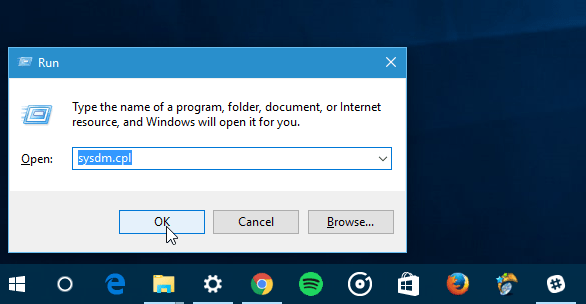
सिस्टम गुण विंडो खुलने के साथ, सिस्टम प्रोटेक्शन टैब चुनें। सुरक्षा सेटिंग्स के तहत अपनी स्थानीय ड्राइव का चयन करें और फिर कॉन्फ़िगर बटन पर क्लिक करें।
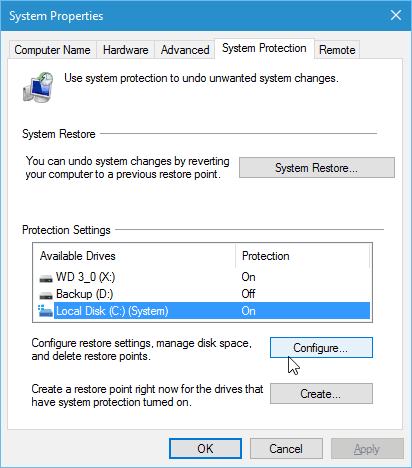
अब डिस्क स्थान उपयोग अनुभाग के तहत अधिकतम उपयोग स्लाइडर को उस स्थान के प्रतिशत तक स्लाइड करें जिसका आप उपयोग करना चाहते हैं।
ध्यान रखें कि जब आप अंतरिक्ष की मात्रा कम करते हैं, तो पुराने पुनर्स्थापना बिंदु हटा दिए जाएंगे।
बेशक, यदि आप सिस्टम रिस्टोर को डिसेबल करना चाहते हैं और किसी स्पेस का इस्तेमाल नहीं करना चाहते हैं, तो सिस्टम प्रोटेक्शन को डिसेबल करना सिलेक्ट करें। फिर, यह डिफ़ॉल्ट रूप से बंद हो गया।
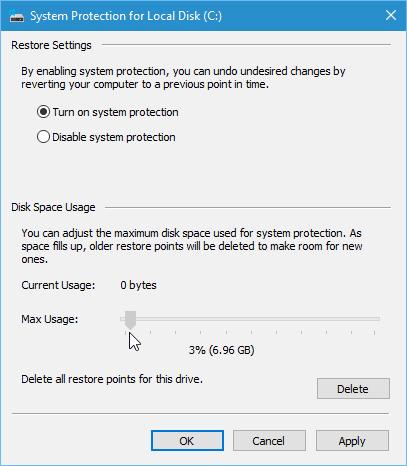
विंडोज 10 में आपके बहाल करने के नए तरीके शामिल हैंइस पीसी को रीसेट करने जैसे टूल के साथ सिस्टम। लेकिन, यदि आपको अपडेट स्थापित करने या रजिस्ट्री में बदलाव करने के बाद कोई समस्या हो रही है, तो किसी विशेष बिंदु पर पुनर्स्थापित करना आमतौर पर आसान तरीका है।
यदि आप विंडोज का पुराना संस्करण चला रहे हैं, तो हमारे गाइड को पढ़ें: विंडोज सिस्टम रिस्टोर द्वारा प्रयुक्त हार्ड डिस्क स्पेस को कम करें।
यदि आप विंडोज 10 के लिए नए हैं और यहां तक कि चाहेंगेअधिक गाइड और टिप्स, हमारे विंडोज 10 संग्रह के सभी लेखों को देखना सुनिश्चित करें। इसके अलावा, विशिष्ट समस्याओं के लिए, हमारे मुफ़्त विंडोज 10 फ़ोरम में शामिल हों और Microsoft के नए OS के बारे में अपने प्रश्न और विचार पोस्ट करें।
![सिस्टम पुनर्स्थापना बिंदु के साथ विंडोज 7 को ठीक करें [कैसे करें]](/images/windows-7/fix-windows-7-with-a-system-restore-point-how-to.png)


![विंडोज 7 डेटा बैकअप और पुनर्स्थापना गाइड [कैसे करें]](/images/howto/windows-7-data-backup-and-restore-guide-how-to.png)






एक टिप्पणी छोड़ें